時間:2018-09-20 來源:互聯網 瀏覽量:
今天來和大家交流交流Win10 係統怎麼用才舒服!
先來看看我的電腦吧
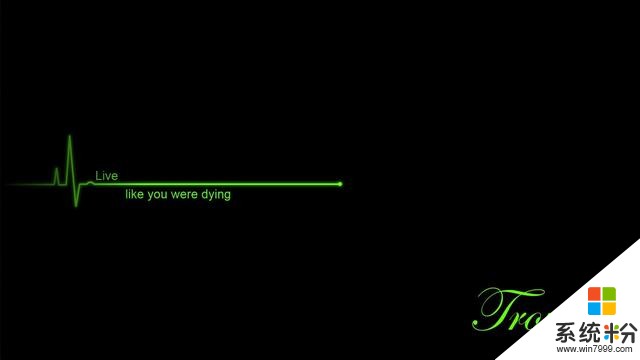
這是我的空桌麵
再看看我正常使用時的狀態
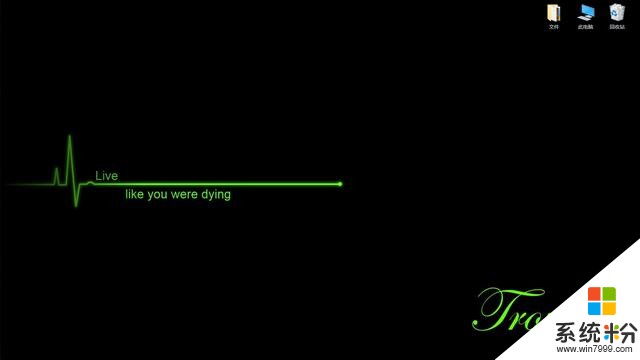
這是正常的狀態
那我的軟件都藏在哪呢?
點擊開始菜單,或者按一下鍵盤的WIN鍵
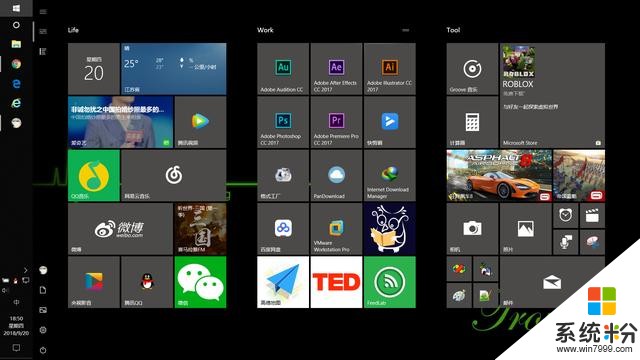
常用的程序
那怎麼看所有的程序呢?
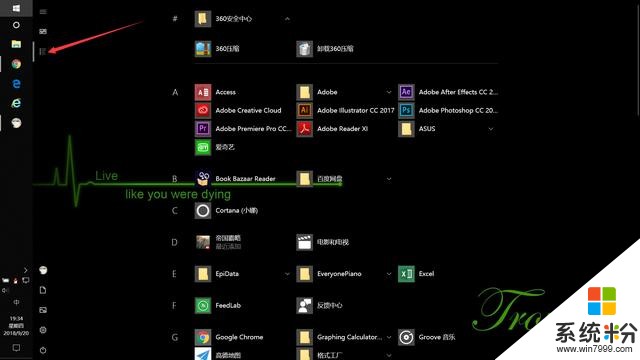
這裏就是所有的程序啦
怎麼樣?心動了有木有!
下麵我來教你怎麼做吧
第一步:
在桌麵右擊,選擇個性化
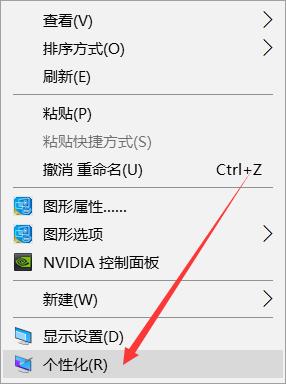
在左側單擊開始,再把右側的使用全屏“開始”屏幕打開
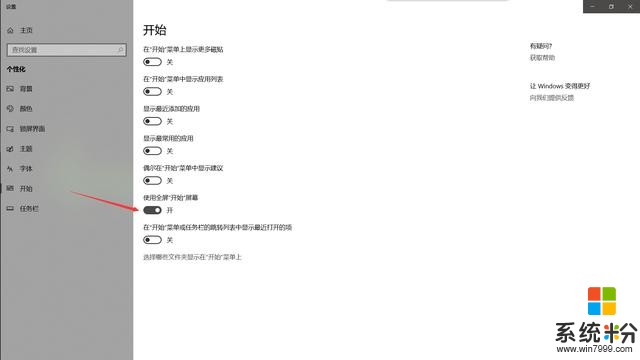
然後再在左側單擊顏色,選擇一個灰色(具體的顏色可以按著你們的桌麵來選擇)
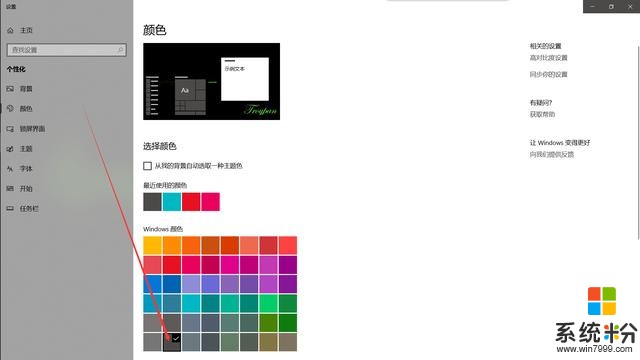
想要整體看起來更舒適,千萬不要忘了把透明效果給打開哦,就在選擇顏色的下麵,滾動一下鼠標就可以啦
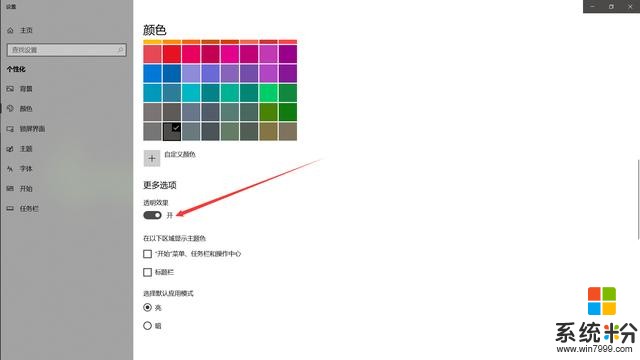
第二步:
下麵就是對軟件進行篩選啦,常用的那些軟件把它們都固定在開始屏幕上
在桌麵左鍵單擊選中某一個軟件,然後右擊選擇固定到開始屏幕
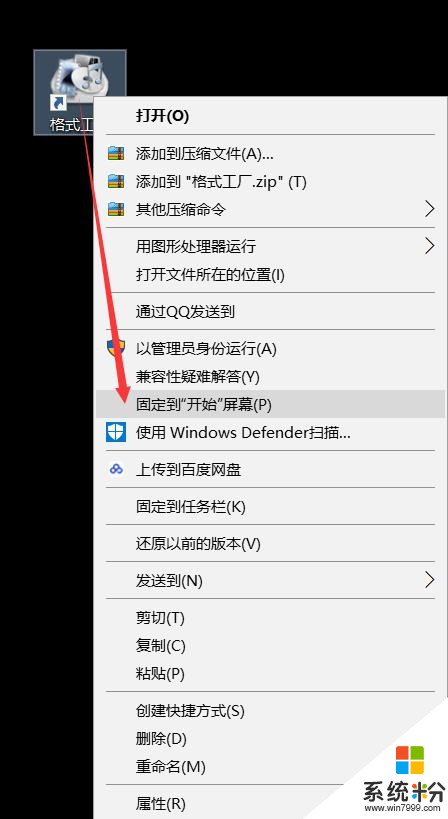
或者在開始菜單裏麵的軟件裏麵裏麵,把鼠標放到你需要的軟件上右擊選擇固定到開始屏幕
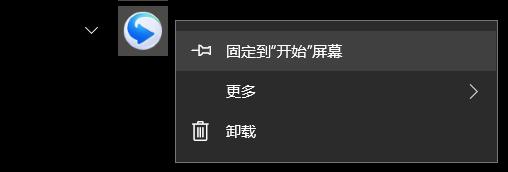
我個人非常推薦大家在win10商店裏麵下載UWP版本的軟件,UWP版的愛奇藝是沒有廣告的哦!還有很多其他的軟甲也是非常好用的,具體的大家可以自己去探索啦。
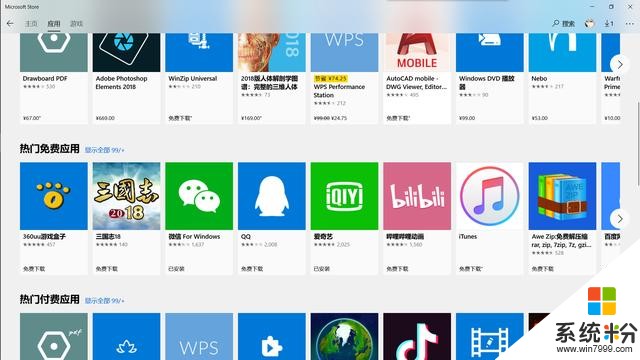
軟件都固定到開始屏幕之後就可以根據自己的需求進行分類調整啦
鼠標懸浮在圖標上右擊可以調整大小,擺放位置直接用鼠標拉動就可以
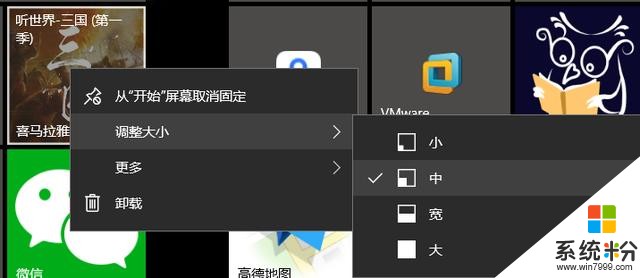
第三步:
軟件都擺放好之後就可以把桌麵的圖標都刪除啦,隻保留回收站和我的電腦就OK了,順便建立一個文件夾把一些最近用到的文件放在裏麵,這樣就不用找來找去了
如果你想把所有的圖標都隱藏掉可以在桌麵右擊選擇查看,把顯示桌麵圖標前麵的勾取消就可以啦
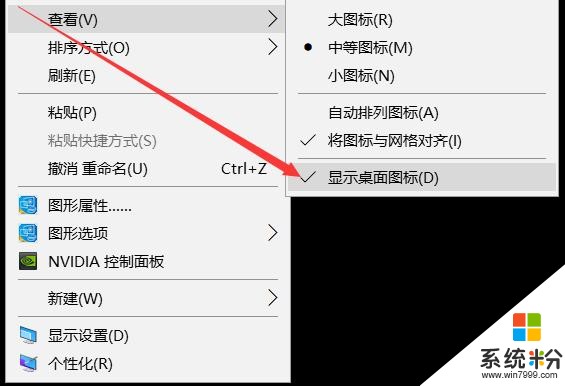
這時候有沒有感覺你屏幕下麵的那一綹任務欄顯得特別的礙眼呢?
那就把他隱藏吧,讓它再需要的時候再出現
鼠標放到任務欄右擊選擇任務欄設置
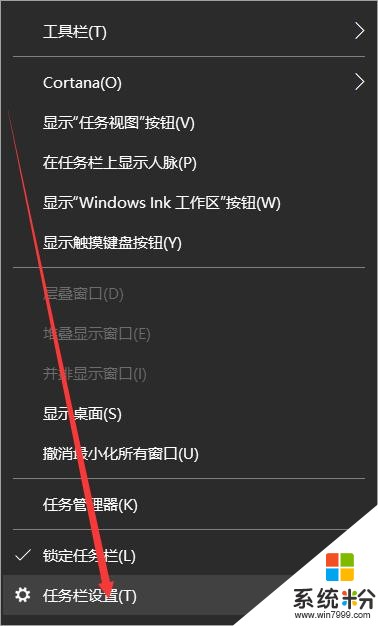
也可以在桌麵右擊個性化裏麵選擇任務欄
然後把在桌麵模式下自動隱藏任務欄打開
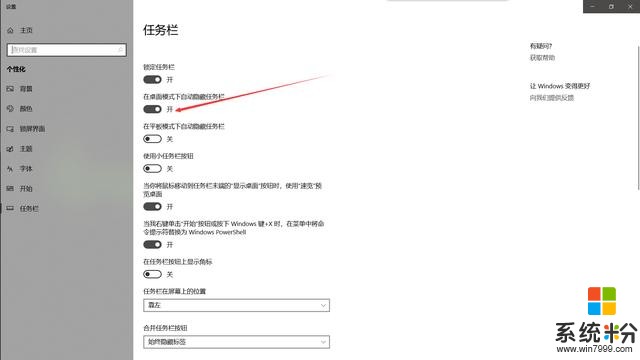
我個人比較喜歡把任務欄放在左側,所以我把任務欄在屏幕顯示的位置設置為靠左
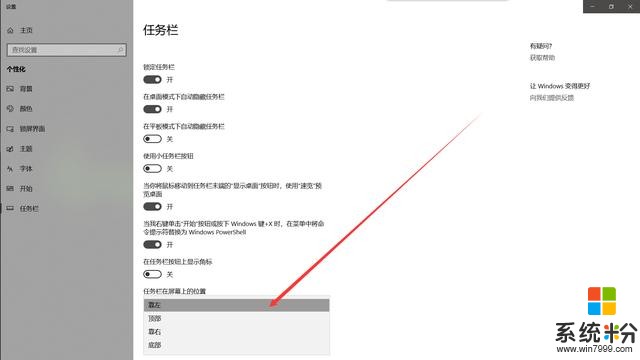
好啦,設置到此就結束啦,更高逼格了的感覺,有木有?
心動不如行動趕緊試試吧!